Procedure consigliate per migliorare i tempi di installazione di Windows Update
Un aggiornamento cumulativo per Windows contiene tutti i componenti necessari per una determinata versione di Windows 10 . Ma nel tempo, man mano che i nuovi componenti vengono sottoposti a manutenzione, la dimensione complessiva dell'ultimo aggiornamento cumulativo ( LCU ) aumenta e il tempo di aggiornamento si allunga. Ciò si verifica perché i nuovi componenti aggiunti tramite aggiornamenti di qualità utilizzano la manutenzione(Servicing) basata sui componenti ( CBS ) per installare gli aggiornamenti. In questo metodo, i componenti e le funzionalità sono impacchettati come piccoli moduli che racchiudono la piena funzionalità. Ecco alcune best practice che puoi utilizzare per migliorare il tempo e l'esperienza di installazione di Windows Update .(Windows Update installation)
Procedure consigliate per migliorare i tempi di installazione di Windows Update
Come forse saprai, il processo di installazione dell'aggiornamento della qualità di Windows ha tre fasi principali. (Windows)Durante la fase online, l'aggiornamento non viene compresso e le modifiche vengono eseguite. Successivamente, c'è una fase di spegnimento durante la quale il piano aggiornato viene creato e convalidato. Quindi, il sistema viene spento. Infine, c'è la fase di riavvio(Reboot) quando il sistema viene riavviato, i componenti vengono installati e le modifiche vengono salvate.
Sono le fasi di spegnimento(Shutdown) e riavvio(Reboot) che hanno un impatto importante sul lavoro poiché gli utenti non possono accedere ai propri sistemi durante il processo. Puoi gestirlo tramite i seguenti metodi.
- Aggiorna Windows 10 all'ultima build.
- Effettua ottimizzazioni hardware.
- Migliora la velocità di clock della CPU.
- Esegui un singolo antivirus o file system, filtro driver.
- Pianifica gli aggiornamenti per i periodi di traffico ridotto.
Trattiamo i metodi sopra in un po 'di dettaglio.
1] Esegui l' aggiornamento(Upgrade) a Windows 10 all'ultima build
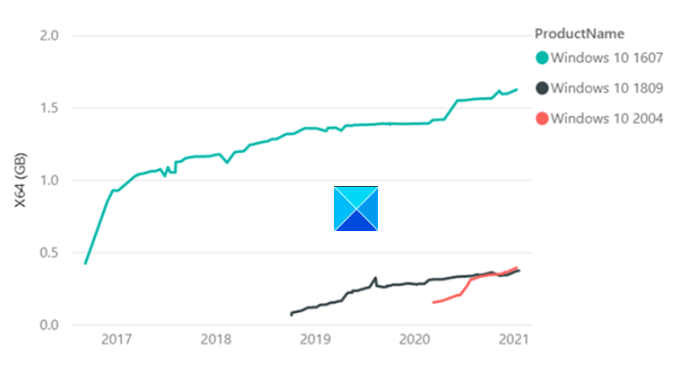
Le(Later) versioni successive di Windows , a partire da Windows v1809, offrono miglioramenti tecnologici che riducono le dimensioni degli aggiornamenti e sono più efficienti da installare. I dati statistici(Statistical) rivelano,
LCU di Windows 10 , versione 1607 aveva una dimensione di 1,2 GB, un anno dopo RTM rispetto a LCU Windows v1809 che era di soli 310 MB (0,3 GB) un anno dopo RTM .
2] Apporta ottimizzazioni hardware
I ricercatori di Microsoft durante i test interni hanno notato che c'era una riduzione fino a 6 volte del tempo di installazione quando avevano eseguito Windows e il processo di aggiornamento su un'unità SSD veloce anziché su HDD . Pertanto, consigliamo agli utenti di eseguire Windows e il processo di aggiornamento su unità SSD veloci anziché su HDD posizionando l' unità Windows nell'SSD(SSD) .
Leggi(Read) : Diversi tipi di aggiornamenti di Windows(Different types of Windows Updates) .
3] Migliora la velocità di clock della CPU
(CPU)La velocità di clock della CPU è il collo di bottiglia e gli aggiornamenti della CPU possono fare la differenza. (CPU)Se il tuo PC è dotato di una CPU Intel(Intel CPU) con una SKU (nome) che termina con "K" o X (i7–7700k, i5–6600K, ecc.) e supporta una scheda madre con un chipset che inizia con Z o serie X ( Z170 , X99 , ecc.), accedere al (X99)BIOS del computer .
Quindi, modifica la velocità di clock del core e la tensione del core su numeri definiti e accedi a Windows per testare la stabilità delle nuove velocità di clock (overclock). Eseguire questa procedura fino a raggiungere la velocità/temperatura massima desiderata.
4] Esegui(Run) un singolo antivirus o driver del filtro del file system
Assicurati(Make) di eseguire un singolo antivirus o driver del filtro del file system. L'esecuzione simultanea di un antivirus di terze parti e Microsoft Defender può rallentare il processo di aggiornamento. Windows Defender è abilitato per impostazione predefinita. Quando installi un altro programma antivirus, Defender viene automaticamente disabilitato .
5] Aggiornamenti della pianificazione(Schedule) per periodi di traffico ridotto
L'installazione degli aggiornamenti durante le ore di punta richiede molto tempo. Quindi, invece di scegliere quell'ora, pianifica gli aggiornamenti per gli orari fuori orario quando l'attività è bassa. Per questo, vai su Impostazioni(Settings) e specifica quando desideri pianificare gli aggiornamenti.
Microsoft ha anche suggerimenti da offrire per migliorare le prestazioni della scansione offline di Windows Update .
L'uso dell'agente Windows Update(Windows Update Agent) ( WUA ) per eseguire la scansione degli aggiornamenti offline è un ottimo modo per verificare se i dispositivi sono protetti senza connettersi a Windows Update o a un server WSUS ( Windows Server Update Services ). Se si verificano problemi di memoria insufficiente durante l'esecuzione di scansioni WUA , si consigliano le seguenti misure di mitigazione:
- Identifica(Identify) se le scansioni degli aggiornamenti online o WSUS sono opzioni nel tuo ambiente.
- Se utilizzi uno strumento di analisi offline di terze parti che chiama internamente WUA , considera la possibilità di riconfigurarlo per eseguire la scansione di WSUS o WU.
- Esegui la scansione offline di Windows Update durante una (Run Windows Update)finestra(Window) di manutenzione in cui nessun'altra applicazione utilizza la memoria.
- Aumenta(Increase) la memoria di sistema a 8 GB o superiore, questo assicurerà che i metadati possano essere analizzati senza problemi di memoria.
Spero che troverai il post informativo.
Related posts
Pulsante di problemi Fix su Windows Update page
Dove trovare e come leggere Windows Update log in Windows 11/10
Come correggere Windows Update error 0x80240061
Come aggiornare altri prodotti Microsoft utilizzando Windows Update
Windows Update Impossibile installare con Error Code 0x8024004a
Come disattivare Windows Update automatico Windows 10
Impossibile installare Windows Update con error code 0x8024200D
Fix Windows 10 Update Error 0x800703F1
Fix di Windows 10 Update error code 0x80d02002
Fix Windows Update Error C8000266?
Come mettere in pausa Windows Update in Windows 10 fino a 365 giorni
Fix Windows Update error 0x80070422 su Windows 10
Windows Update non è riuscito a installare o non scaricherà in Windows 11/10
Error 0xc19001e1, Windows 10 Update Impossibile installare
Windows 10 Update Servicing Cadence ha spiegato
Come Fix Windows Update Error 0xc1900201
Windows Update Client non è riuscito a rilevare error 0x8024001f
Fix 0x80071a2d Windows Update error
Windows 10 Update and Shutdown/Restart non funziona e non andrà via
Win Update Stop: Disabilita Windows Updates su Windows 10
